Suunto 9 Manual do Utilizador
Gravar um exercício
Além da monitorização da atividade 24 horas por dia/7 dias por semana, pode usar o seu dispositivo para gravar as suas sessões de treino ou outras atividades para obter feedback pormenorizado e acompanhar o seu progresso.
Para gravar um exercício:
- Utilize um sensor de frequência cardíaca (opcional).
- Deslize para baixo ou prima o botão superior para abrir o iniciador.
Toque no botão de exercício ou prima o botão central.
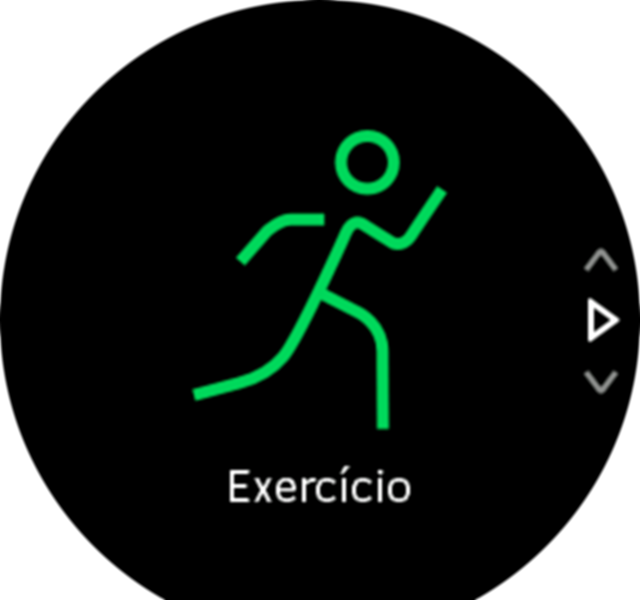
Deslize para cima ou para baixo para navegar pelos modos desportivos e toque no que pretende utilizar. Em alternativa, navegue com os botões superior e inferior e selecione com o botão central.
Acima do indicador de início, é exibido um conjunto de ícones, dependendo do que está a usar com o modo desportivo (por exemplo, cinto de frequência cardíaca e GPS ligado). O ícone de seta (GPS ligado) pisca em cinzento enquanto procura e fica verde ao detetar um sinal. O ícone de coração (freq.card.) pisca em cinzento enquanto procura, passa a um coração colorido preso a um cinto quando deteta um sinal, se estiver a utilizar um sensor de frequência cardíaca, ou fica verde, sem estar preso a um cinto, se estiver a utilizar o sensor de frequência cardíaca ótico. Também aparece uma estimativa da carga da bateria, que indica durante quantas horas pode fazer exercício antes da bateria ficar sem carga.
Se estiver a usar um sensor de FC e o ícone só mudar p/verde (significa que o sensor ótico de FC está ativo), verifique se o sensor de FC está emparelhado, ver Emparelhar PODs e sensores, e selecione modo desp. de novo.
Pode aguardar que cada ícone fique verde ou iniciar a gravação logo que queira premindo o botão central.
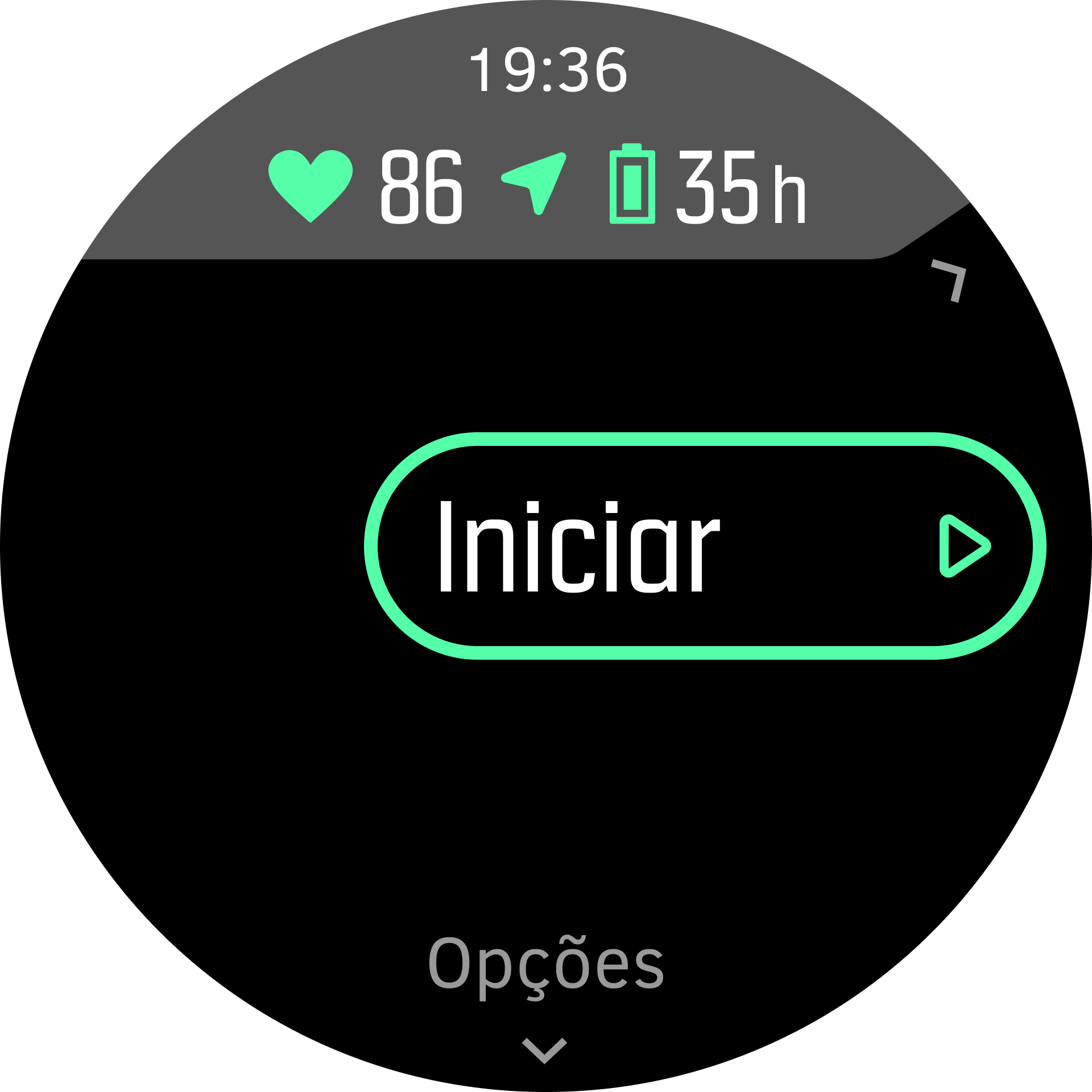
Depois de iniciada a gravação, a fonte de frequência cardíaca selecionada é bloqueada e não pode ser alterada durante a sessão de treino em curso.
Enquanto grava, pode alternar entre ecrãs com o botão central ou através do ecrã tátil, caso esteja ativado.
Prima o botão superior para pausar a gravação. Pare e guarde com o botão inferior ou continue com o botão superior.

Caso o modo desportivo selecionado tenha opções, tais como definir um tempo de treino, pode ajustá-las antes de iniciar a gravação deslizando para cima ou premindo o botão inferior. Também pode ajustar as opções dos modos desportivos durante a gravação mantendo o botão central premido.
Durante a gravação, pode tocar no ecrã para que uma janela pop-up lhe apresente a hora atual e o nível da bateria.
Se estiver a utilizar um modo multidesportivo, mude de desporto mantendo o botão superior premido .
Depois de parar o exercício, é-lhe perguntado como se sentiu. Pode responder ou ignorar a questão. (Ver Sensaç.) Em seguida, recebe um sumário da atividade que pode visualizar com o ecrã tátil ou com os botões.
Se fez uma gravação que não quer guardar, pode apagar o registo deslizando para a parte inferior do resumo e tocar no botão para apagar. Também pode apagar registos do livro de registos da mesma forma.
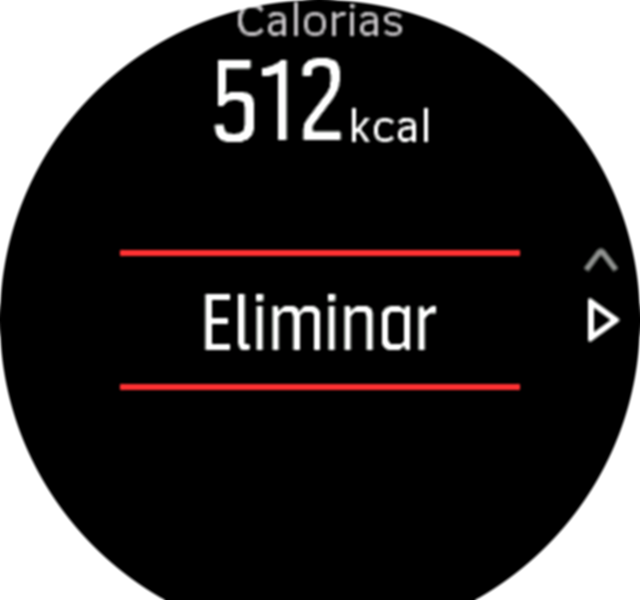
Modos desp.
O seu dispositivo vem com uma vasta gama de modos desportivos predefinidos. Os modos são concebidos para atividades ou propósitos específicos, desde um normal passeio na natureza a uma corrida de triatlo.
Quando grava um exercício (ver Gravar um exercício), pode deslizar para cima e para baixo para ver a lista curta de modos desportivos. Toque no ícone no final da lista curta para ver a lista completa e todos os modos desportivos.
![]()
Cada modo desportivo tem um conjunto específico de ecrãs que mostram dados diferentes em função do modo desportivo selecionado. Pode editar e personalizar os dados que são apresentados no ecrã do dispositivo durante o exercício com a app Suunto.
Saiba como personalizar os modos desportivos em app Suunto (Android) ou app Suunto (iOS).
Usar objetivos durante o exercício
É possível definir diferentes objetivos com o seu Suunto 9 quando faz exercício.
Se o modo desportivo selecionado tiver objetivos como opção, pode ajustá-los antes de iniciar a gravação, deslizando para cima ou premindo o botão inferior.

Para fazer exercício com um objetivo geral:
- Antes de começar a gravar um exercício, deslize para cima ou prima o botão inferior para abrir as opções do modo desportivo.
- Toque em Destino ou prima o botão central.
- Selecione Duração ou Distância.
- Selecione o seu objetivo.
- Deslize para a direita para voltar às opções do modo desportivo.
Se tiver objetivos gerais ativados, aparece um mostrador de evolução em todos os ecrãs de dados a indicar o seu progresso.

Também recebe uma notificação quando tiver atingido 50% do seu objetivo e quando tiver cumprido o objetivo selecionado.
Para fazer exercício com um objetivo de intensidade:
- Antes de começar a gravar um exercício, deslize para cima ou prima o botão inferior para abrir as opções do modo desportivo.
- Alterne Zonas de intensidade.
- Selecione Zonas FC, Zonas ritmo ou Zonas energia.
(As opções dependem do modo desportivo selecionado e de ter ou não um Pod de energia emparelhado com o dispositivo). - Selecione a sua zona de objetivo.
- Deslize para a direita para voltar às opções do modo desportivo.
Navegar durante o exercício
Também pode navegar num percurso ou ir para um PDI enquanto está a gravar um exercício.
Para poder aceder às opções de navegação, o modo desportivo que está a utilizar tem de ter GPS ativado. Se a precisão do GPS do modo desportivo for OK ou Boa, quando selecionar um percurso ou um PDI, a precisão do GPS muda para Melhor.
Para navegar durante o exercício:
- Crie um percurso ou um PDI na app Suunto e sincronize o dispositivo, caso ainda não o tenha feito.
- Selecione modo desp. que use GPS e depois deslize p/cima ou prima botão inferior p/abrir as opções. Alternativam., inicie gravação primeiro, e mantenha botão central premido p/abrir opções do modo desportivo.
- Vá para Navegação e toque na definição ou prima o botão central.
- Deslize p/cima e p/baixo ou prima botões superior e inferior p/selecionar opção navegação e prima o botão central.
- Selecione percurso ou PDI em que quer navegar e prima botão central. Depois, prima botão superior p/iniciar navegaç.
Se ainda não tiver iniciado a gravação do exercício, o último passo permite-lhe voltar às opções do modo desportivo. Vá para cima até à vista inicial e comece a gravação normalmente.
Durante o exercício, deslize para a direita ou prima o botão central para aceder ao ecrã de navegação, onde pode ver o percurso ou o PDI que selecionou. Para obter mais informações sobre o ecrã de navegação, consulte Navegar para um PDI e Percursos.
Enquanto estiver neste ecrã, pode deslizar para cima ou premir o botão inferior para abrir as opções de navegação. Nas opções de navegação pode, por exemplo, selecionar um outro percurso ou PDI, verificar as coordenadas da sua localização atual, assim como terminar a navegação, selecionando Rasto.
Ponto certo
Em zonas urbanas o GPS tem dificuldade em segui-lo corretamente. Se selecionar um dos percursos predefinidos e seguir esse percurso, o GPS do dispositivo é utilizado unicamente para localizar o ponto onde se encontra no percurso predefinido e não para criar um caminho com base na corrida. O caminho gravado será idêntico ao percurso utilizado na corrida.
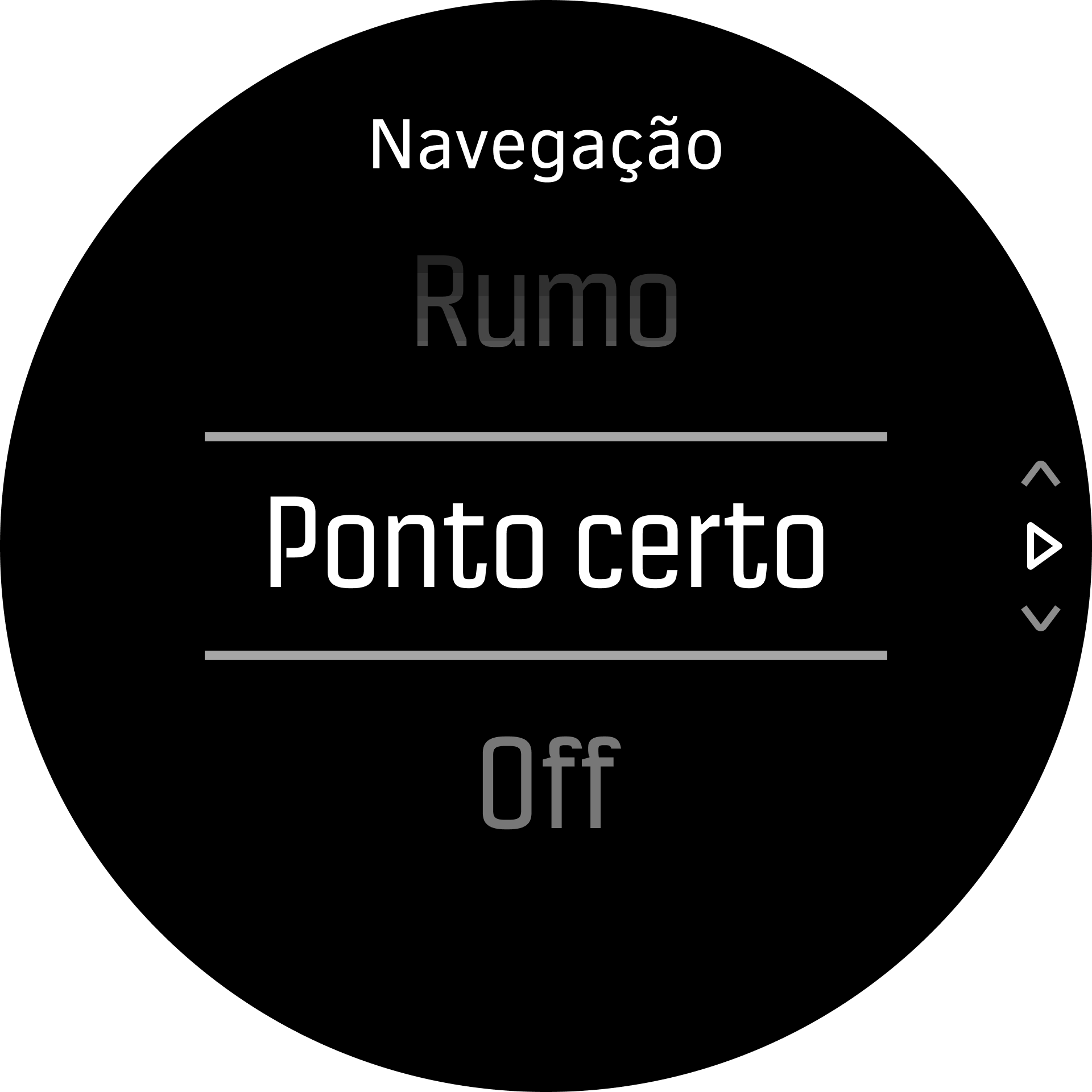
Para utilizar a função Ponto certo durante o exercício:
- Crie um percurso na app Suunto e sincronize o dispositivo, caso ainda não o tenha feito.
- Selecione um modo desportivo que utilize GPS e, em seguida, deslize para cima ou prima o botão inferior para abrir as opções.
- Vá para Navegação e toque na opção ou prima o botão central.
- Selecione Ponto certo e prima o botão central.
- Selecione o percurso que quer utilizar e prima o botão central.
- Prima o botão superior ou toque em Navegar.
Inicie o exercício como normalmente e siga o percurso selecionado.
Gestão de energia da bateria
O Suunto 9 tem um sistema de gestão da energia da bateria que utiliza uma tecnologia de bateria inteligente que ajuda a garantir que o seu dispositivo não fica sem energia quando dela mais necessita.
Antes de iniciar a gravação de um exercício (ver Gravar um exercício) vê uma estimativa do tempo de bateria restante no modo de bateria que está a usar.
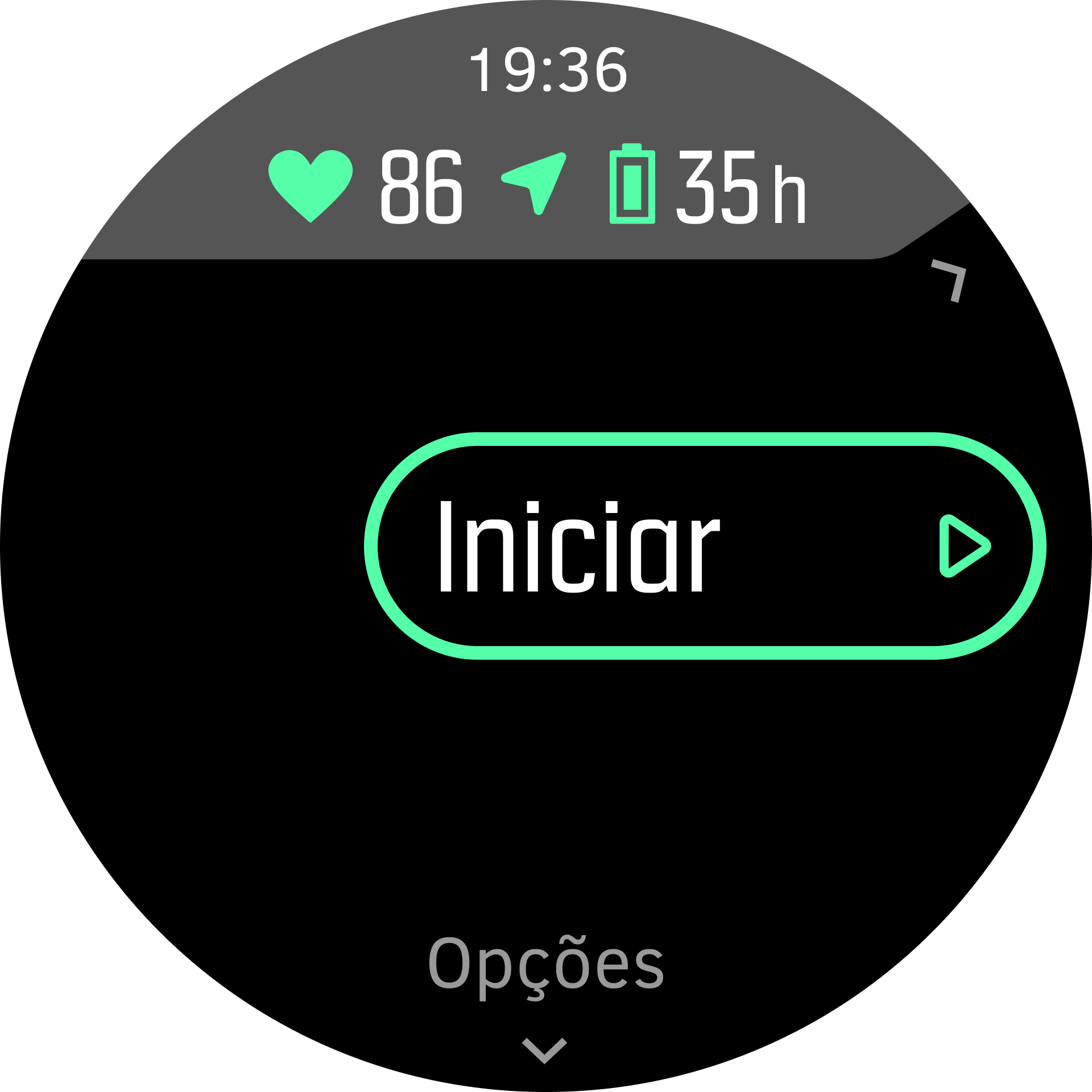
Existem quatro modos de bateria predefinidos; Desempenho (predefinição), Resistência, Ultra e Viagem. Se alternar entre estes modos, altera a duração da bateria, mas também altera o desempenho do dispositivo.
Por predefinição, os modos Ultra e Viagem desativam todas as monitorizações de FC (no pulso e no peito). Para ativar a monitorização da FC (nos modos Ultra e Viagem) vá para Opções por baixo do indicador de início.
No ecrã de início, toque em Opções » Modo bateria, para mudar os modos de bateria e ver como cada um deles afeta o desempenho do dispositivo.
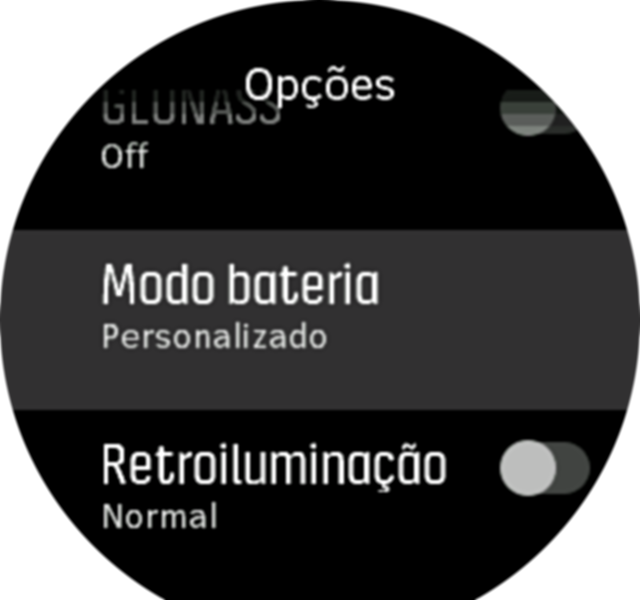
Também pode mudar rapidamente o modo da bateria no ecrã inicial premindo o botão superior.
Além destes quatro modos de bateria predefinidos, pode criar um modo de bateria personalizado com as suas próprias definições. O modo personalizado é específico para esse modo desportivo, o que permite criar modo de bateria personalizado para cada modo desportivo.
Se durante o exercício começar a navegar ou usar dados de navegação, como a hora de chegada estimada (ETA), o GPS vai para Melhor, independentemente do modo de bateria.
Notificações bateria
Além dos modos de bateria, o dispositivo usa lembretes inteligentes para o ajudar a assegurar que tem bateria suficiente para a próxima aventura. Alguns lembretes são preventivos, com base, por exemplo, no histórico da sua atividade. Também é notificado, por exemplo, se o dispositivo detetar que está com pouca bateria durante a gravação de uma atividade. Aí, sugere automaticamente mudança para modo de bateria diferente.

O dispositivo alerta-o logo que a bateria fica a 20% e de novo a 10%.
Natação
Pode usar o Suunto 9 p/ nadar em piscinas ou águas abertas.
Quando utiliza um modo de natação em piscina, o dispositivo depende do comprimento da piscina para determinar a distância. Pode alterar o comprimento da piscina, como necessário, nas opções de modo desportivo, antes de começar a nadar.
A natação em águas abertas baseia-se no GPS para calcular a distância. Como os sinais de GPS não se propagam debaixo de água, precisa de tirar o relógio da água periodicamente, por exemplo, numa braçada de estilo livre, para obter uma localização de GPS.
Estas condições não são as ideais para o GPS, pelo que é importante verificar se tem um sinal de GPS forte antes de saltar para dentro de água. Para garantir um bom sinal de GPS, tem de:
- Sincronize o disp. c/conta online antes de ir nadar, p/optimizar o GPS c/os dados mais recentes das órbitas de satélite.
- Após selecionar um modo natação em águas abertas e obter um sinal de GPS, aguarde no mínimo 3 min. antes de começar a nadar. Isso dá tempo ao GPS p/definir uma posição precisa.
Treino de intervalo
Os treinos de intervalo constituem um método de treino comum formado por conjuntos repetitivos de esforços de alta e baixa intensidade. Com o Suunto 9, pode definir no dispositivo o seu próprio treino de intervalo para cada modo desportivo.
Quando especificar os seus intervalos, tem quatro itens para definir:
- Intervalos: ligar/desligar que ativa o treino de intervalo. Se ligar este item, adiciona um ecrã de treino de intervalo ao seu modo desportivo.
- Repetições: número de conjuntos de intervalo + recuperação que quer executar.
- Intervalo: tempo do seu intervalo de alta intensidade, com base na distância ou duração.
- Recuperação: tempo do seu período de descanso entre intervalos, com base na distância ou duração.
Tenha em atenção que se usar a distância para definir os seus intervalos, tem de estar a utilizar um modo desportivo que calcule distâncias. A medição pode basear-se no GPS ou num Foot POD ou Bike POD, por exemplo.
Se estiver a utilizar intervalos, não pode ativar a navegação.
Para treinar com intervalos:
- Antes de começar a gravar um exercício, deslize para cima ou prima o botão inferior para abrir as opções do modo desportivo.
- Vá até Intervalos e toque na definição ou prima o botão central.
Ative os intervalos e ajuste as definições descritas acima.
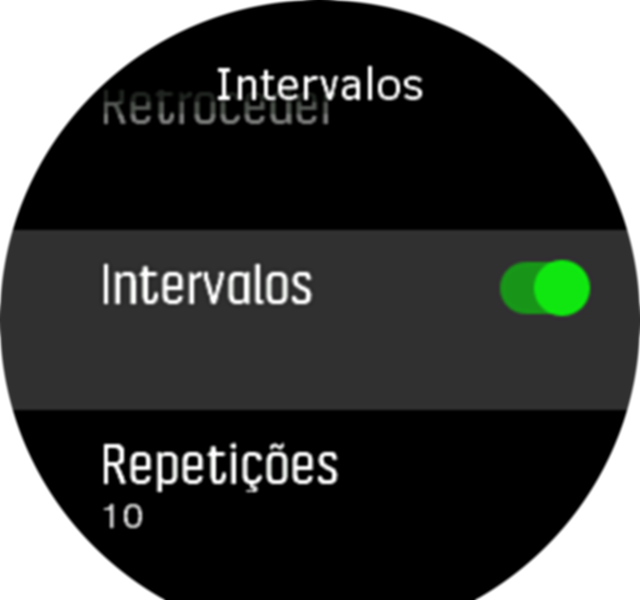
Vá até para cima para a vista inicial e comece o exercício normalmente.
Deslize para a esquerda ou prima o botão central até aceder ao ecrã de intervalos e prima o botão superior quando estiver pronto para iniciar o seu treino de intervalo.

Se quiser interromper o treino de intervalo antes de ter completado todas as repetições, mantenha premido o botão central para abrir as opções do modo desportivo e desligue Intervalos.
Enquanto estiver no ecrã de intervalos, os botões funcionam normalmente; por exemplo, se premir o botão superior faz uma pausa na gravação do exercício e não apenas no treino de intervalo.
Assim que parar a gravação do seu exercício, o treino de intervalo é automaticamente desligado para esse modo desportivo. No entanto, as outras definições são mantidas para que possa iniciar facilmente o mesmo treino quando voltar a utilizar o modo desportivo.
Tema do ecrã
Para tornar mais legível o ecrã do seu dispositivo durante exercícios ou navegação, pode alternar entre temas iluminados e escuros.
Com o tema claro. o fundo do ecrã fica iluminado e os números ficam escuros.
Com o tema escuro, inverte-se o contraste e o fundo fica escuro com os números iluminados.
O tema é uma definição global que pode alterar no dispositivo, a partir de qualquer opção do modo desportivo.
Para alterar o tema do ecrã nas opções do modo desportivo:
- Vá até um modo desportivo e deslize para cima ou prima o botão inferior para abrir as opções desse modo desportivo.
- Desloque-se para baixo até Tema e prima o botão central.
- Alterne entre Claro e Escuro deslizando para cima ou para baixo ou premindo os botões superior e inferior e aceite com o botão central.
- Desloque-se para cima para sair das opções do modo desportivo e inicie (ou saia) o modo desportivo.
Pausa auto
Pausa autom. pausa o registo do exercício quando a sua velocidade é inferior a 2 km/h (1,2 mph). Quando aumentar a sua velocidade para mais de 3 km/h (1,9 mph), o registo prossegue automaticamente.
Pode ligar ou desligar a pausa autom. nas definições de cada modo desportivo no disp., antes de iniciar gravação do exercício.
Se a pausa automática estiver desligada durante uma gravação, um pop-up notifica-o de que a gravação está pausada automaticamente.

Toque no pop-up para retomar e verificar a hora atual e o nível de bateria.

Pode deixar que a gravação reinicie automaticamente quando retomar o movimento, ou retomar manualmente a partir do ecrã pop-up premindo o botão superior.
Sensaç.
Se treina regularmente, acomoanhar o seu estado físico após cada sessão é um indicador importante da sua condição física geral. Um treinador ou instrutor pessoal também pode usar a tendência de como se sente para acompanhar o seu progresso ao longo do tempo.
Pode escolher entre cinco níveis de sensação:
- Fraco
- Média
- Bom
- Muito bom
- Excelente
O que estas opções significam exatamente cabe a si (e ao seu treinador) decidir(em). O importante é que as usem de forma consistente.
P/cada sessão de treino, após parar gravação, pode registar diretamente no disp. como se sentiu respondendo à questão “Que tal foi?”.
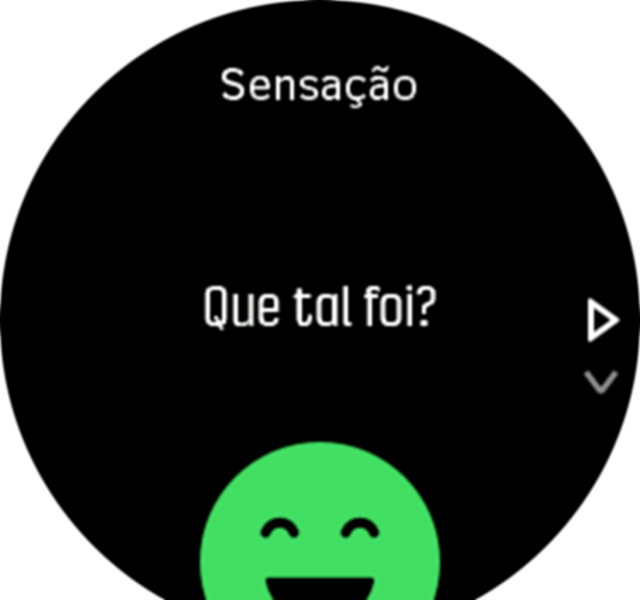
Pode saltar a resposta à pergunta premindo o botão central.